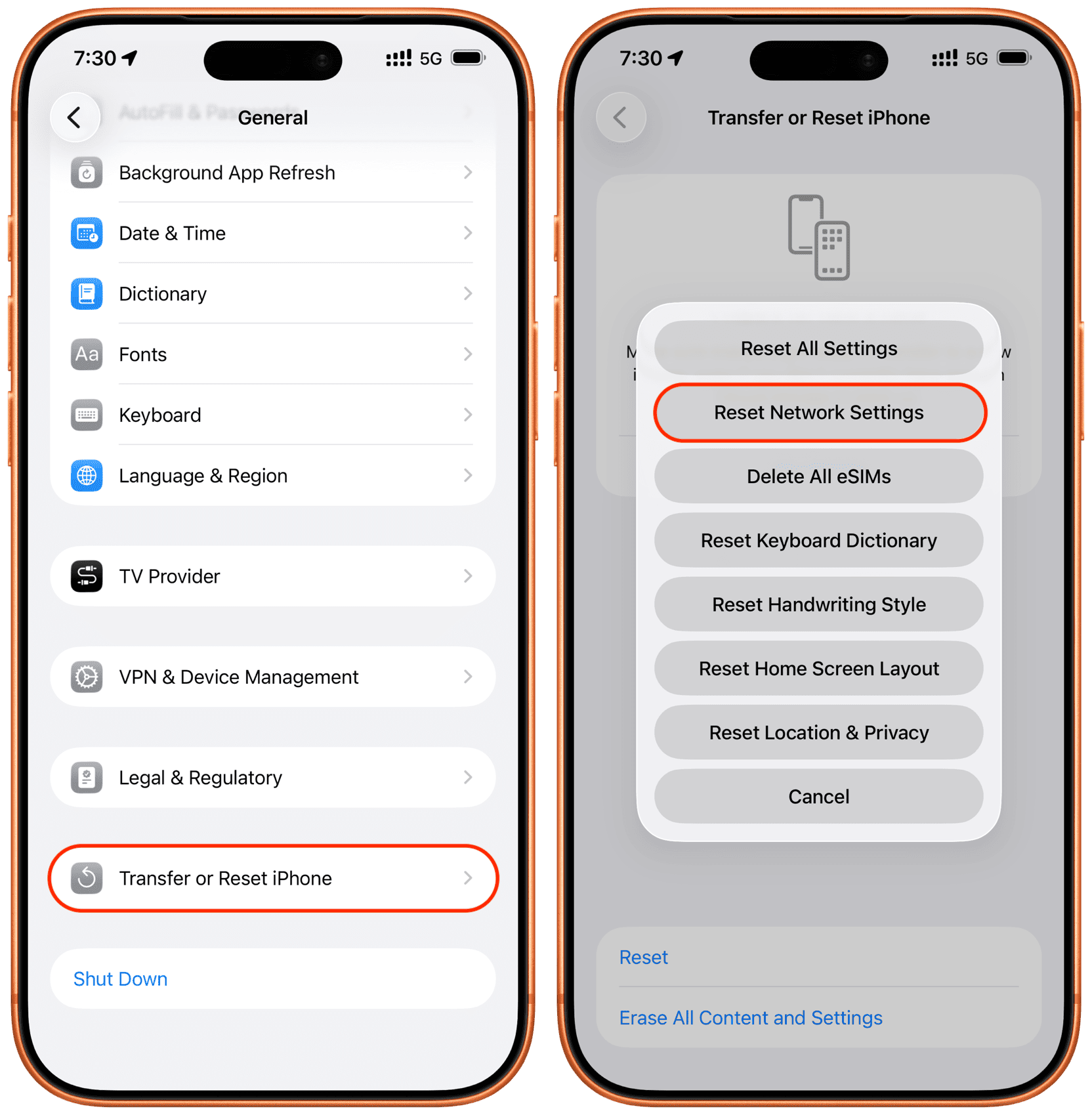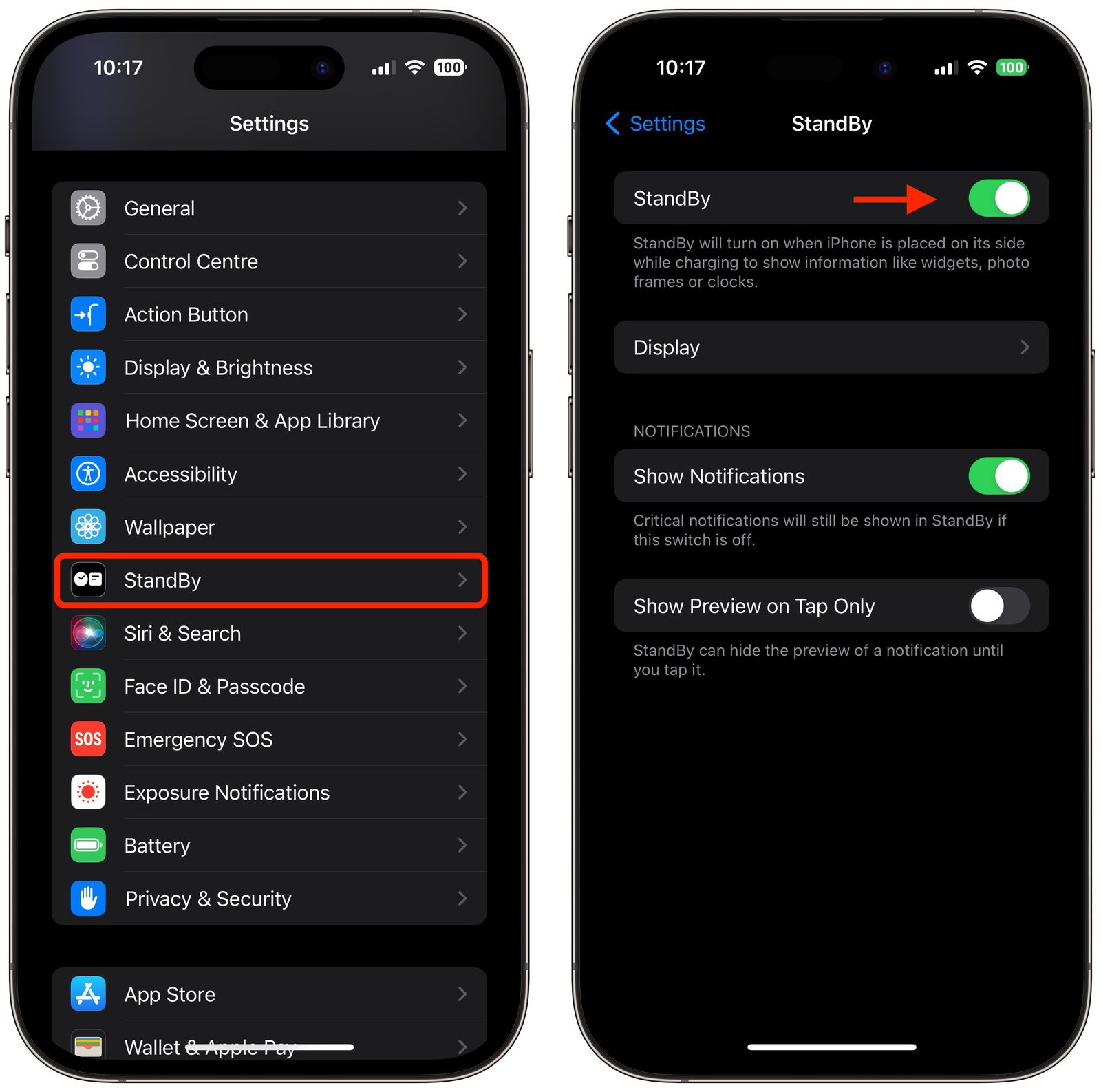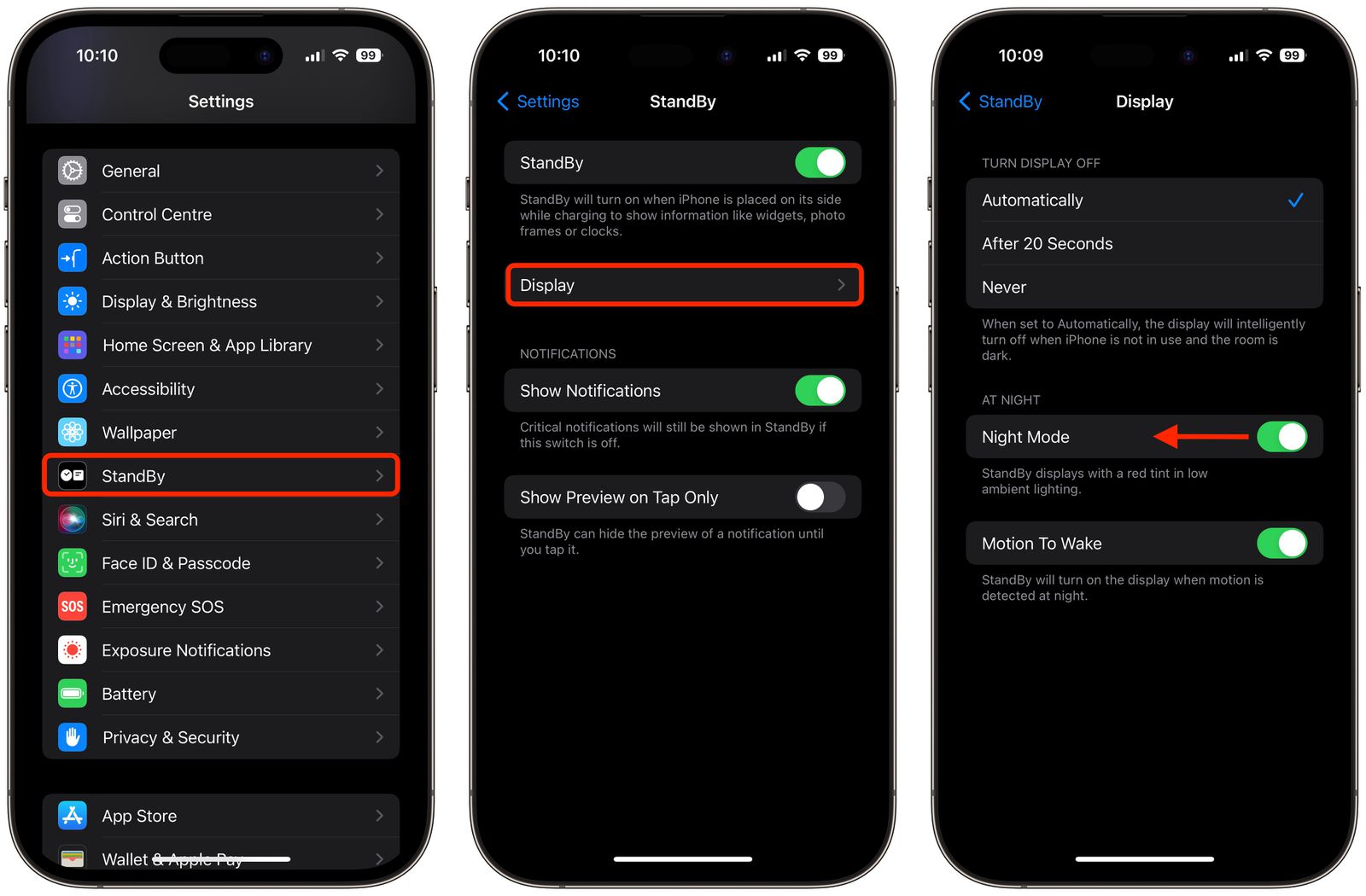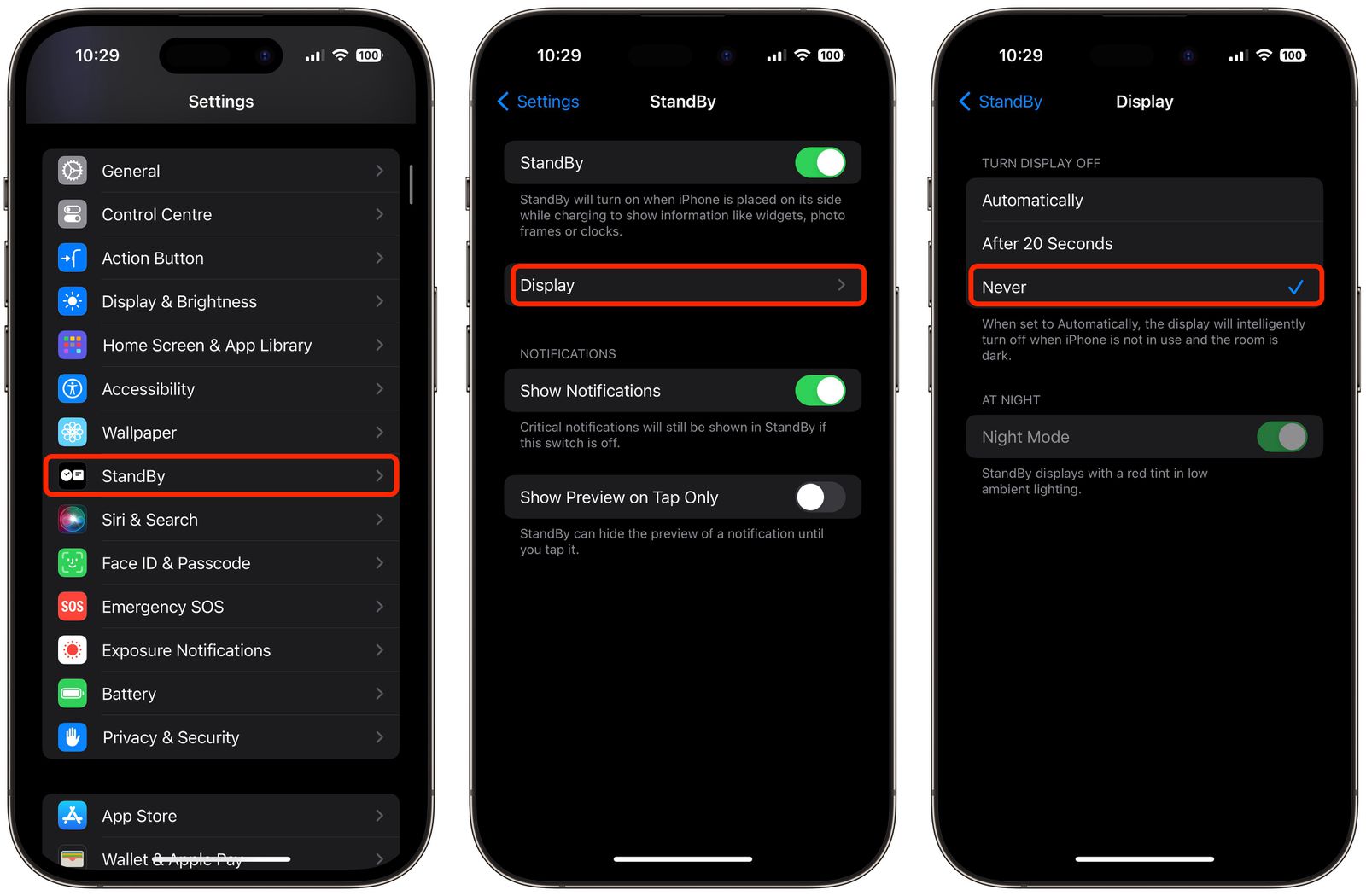آیفون مملوء از امکانات و قابلیتهای متنوع و جذاب است؛ از اپلیکیشنهای متنوع و کاربردی گرفته تا هوش مصنوعی اپل و ویژگیهای متنوع دوربین، این گوشی را به یک ابزار چند منظوره یا یک چاقوی سوئیسی! تبدیل کرده است. در میان قابلیتهای متنوع به بحث عکاسی اشاره کردیم، یکی از ویژگیهای مهم گوشیهای آیفون امکان ثبت تصاویری با فرمت ProRAW است. اگر شما یک عکاس حرفهای هستید و میخواهید دستتان در ویرایش تصاویر بازتر باشد، باید عکسهایی با این فرمت تهیه کنید. از آنجا که این قابلیت بهشکل پیشفرض فعال نیست، ما در این مقاله از آیاپس قصد داریم گرفتن عکس ProRAW با آیفون را به شما آموزش دهیم، پس همراه ما باشید.
تفاوت RAW و ProRAW با JPEG
پیش از آنکه به موضوع نحوه گرفتن عکس ProRAW با آیفون بپردازیم بد نیست کمی درباره تفاوت دو فرمت مهم تصویری یعنی jpeg و RAW اطلاعاتی کسب کنیم. وجه تمایز مهم این دو فرمت در ساختار آنها نهفته است. بهشکل کلی تصاویر پیشفرضی که با گوشی گرفته میشوند با پسوند JPEG ذخیره شده و این فرمت پس از طی کردن پروسههای گوناگون در اختیار کاربر قرار میگیرد. به عبارت سادهتر سختافزار گوشی با ایجاد تغییراتی مشخص تلاش میکند تا عکس گرفتهشده را با بهترین کیفیت ممکن در اختیار عکاس قرار دهد.
اما در فرمت RAW داستان متفاوت بوده، بدین معنا که خبری از پروسههای افزایش کیفیت و تغییرات در رنگ و … نیست و عکس بهشکل خام و بدون تغییر در اختیار کاربران قرار داده میشود. نکته مهم در این میان امکان ادیت و دسترسی بیشتر به تنظیمات در نسخه RAW است. تصاویری که با فرمت RAW گرفته میشوند این قابلیت را دارند که توسط کاربر پارامترهای نور، سایه، رنگ و موارد دیگرشان تغییر کند، این در حالی است که در مدل JPEG عملاً داستان ادیت عکس با محدودیتهای مختلف روبهرو است و این گزینه باب میل عکاسان حرفهای نیست.
بنابراین اگر دوست دارید روی تصاویر گرفته شده تغییرات فراوانی ایجاد کنید بهتر است بهسراغ فرمت RAW بروید در غیر اینصورت مناسبترین گزیه برای یک عکس راحت استفاده از فرمت پیشفرض JPEG است.
البته بد نیست به این موضوع هم اشاره کنیم که در این میان اپل فرمتی انحصاری و خاص را با نام ProRAW معرفی کرده است که میتوان آن را تا حدودی ترکیبی از فرمتهای JPEG و RAW دانست. به عبارت ساده این فرمت علاوه بر قابلیتهای فرمت RAW اندکی از فرایندها و پروسههای بهبود کیفیت تصاویر JPEG را در خود جای داده است. پس اگر میخواهید از فرمتی کاملتری بهره ببرید پیشنهاد ما استفاده از فرمت ProRAW است.

نحوه گرفتن عکس ProRAW با آیفون
برای گرفتن عکسهای ProRAW شما باید از گوشیهای مدل پرو و پرومکس استفاده کنید. در حال حاضر مدلهای پرو و پرومکس آیفون ۱۲ به بعد دارای این قابلیت هستند. در عین حال قابلیت تصویربرداری RAW نیز تنها با برخی اپلیکیشنهای ثالث (Third Party) قابل انجام است و کاربران نمیتوانند با اپلیکیشن پیشفرض Camera آیفونهای سری معمولی و پلاس عکسهایی با این فرمت بگیرند.
برای گرفتن عکس ProRAW با آیفون باید ابتدا این قابلیت را فعال کنید. شما میتوانید با طی کردن مراحل زیر این فعالسازی را انجام دهید:
- ابتدا به اپلیکیشن Setting بروید.
- در زیرمنوها بهدنبال گزینه Camera بگردید و آن را انتخاب کنید.
- سپس گزینه ProRAW & Resolution Control را فعال کنید تا تیک آن را بزنید.

- در آیفونهای سری ۱۴ پرو و پرومکس امکان تغییر اندازه پیکسل تصاویر گرفته شده وجود داشته شما میتوانید بین ۱۲MP تا ۴۸MP گزینههای موجود را تغییر دهید. این گزینه با نام Pro Default در دسترس است.

به خاطر داشته باشید این قابلیت با این مدل فعالسازی بهشکل مقطعی اکتیو باقی میماند، به عبارت دیگر این ویژگی پس از مدتی خاموش خواهد شد. برای فعالسازی دائم آن مراحل زیر را دنبال کنید.
- به سراغ گزینه Setting بروید.
- گزینه Camera را انتخاب کنید.
- در میان گزینهها Preserve Settings را انتخاب کنید.
- گزینه ProRAW & Resolution Control را فعال کنید.

با این اقدام عملاً گزینه استفاده از فرمت ProRAW بهشکل دائم برایتان فعال خواهد شد. برای آنکه این قابلیت را در حین عکاسی استفاده کنید، اپلیکیشن دوربین را اجرا کرده و در منوی بالا دوربین با انتخاب گزینه RAW Max این ویژگی را در هنگام تصویربرداری از سوژههای خود فعال کنید. دقت داشته باشید این فرمت در مدلهای عکاسی Portrait Mode و Live Photo فعال نیست.

در صورت تمایل میتوانید تصاویر گرفتهشده با فرمت ProRAW را در اپلیکیشن Photos ادیت کنید. در صورتی که میخواهید آنها را روی رایانههای شخصی خود ویرایش کنید، اپل این تصاویر را با خروجی و فرمت DNG در اختیارتان قرار میدهد و شما امکان تغییر آن را با نسخههای جدید برنامههای Lightroom یا Pixelmator خواهید داشت.
سخن پایانی
در این آموزش با چگونگی فعالسازی و نحوه گرفتن عکس ProRAW با آیفون آشنا شدیم و دیدیم که چطور و چگونه می توان تصاویری خام را با دوربین قدرتمند آیفون ذخیره و آن را با برنامههای حرفهای ویرایش تصویر ادیت کرد. با آنکه ویژگی ProRAW برای عکاسان حرفهای توصیه میشود، اما کاربران مبتدی و تازه کار هم میتوانند با انتخاب این فرمت با چگونگی تغییرات مهم نور، سایه، غلظت رنگها و موارد مهم در عکاسی آشنایی بیشتری پیدا کنید.
اگر بنا به هر علتی دوست تنها با فشردن یک دکمه دارید عکسی جذاب و بدون دردسر بگیرید، بهتر است از فرمت Jpeg یا پیشفرض دوربین آیفون استفاده کنید و بهسراغ فایلهایی مانند RAW نروید!